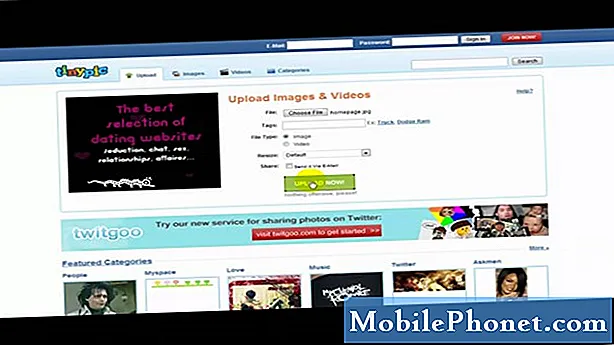
Indhold
Har du en masse musik rundt i huset eller på din telefon og nysgerrig efter, hvordan du kan uploade den til Google Play Musik? Processen virker måske ikke meget ligefrem i starten, men du kan faktisk have din lokale musik uploadet til tjenesten på få minutter. Når du uploader, kan du få adgang til al din lokale musik fra enhver enhed med Play Music installeret (men husk at du skal være logget ind på den tilsvarende Google-konto).
Dette koster dig heller ikke en krone. Google giver dig faktisk mulighed for at uploade op til 50.000 sange til Google Play Musik gratis. Og som vi sagde, så længe du er logget ind med den tilsvarende Google-konto, kan du streame din musik fra hvor som helst.
Så lad os komme i gang med at uploade disse sange til din Play Music-konto!
Uploader musik
Det pæne ved Google Play Musik er, at det giver dig mulighed for at uploade spor og sange fra næsten hvor som helst. Uanset om du har musik i iTunes, Windows Media Player eller i en mappe et eller andet sted på din computer, kan du uploade den til Play Music.
Gennem Chrome-browseren
Den enkleste og nemmeste måde at uploade musik til Google Play er gennem Chrome-browseren. Du kan faktisk gå til Chrome Extension Store og downloade Play Music-udvidelsen, som giver dig mulighed for at tilføje musik til din Google Play-konto med et enkelt tryk på en knap.
For at komme i gang kan du gå til Chrome Webshop og søge i "Play Music" efter Chrome-udvidelsen, eller du kan få fat i det fra dette link her. Download udvidelsen til din webbrowser ved at klikke påFøj til Chromeknap.
Når du er downloadet, omdirigeres du til en Google Play Musik-side, hvor du bliver bedt om at logge ind med din Google-konto. Sørg for, at dette er den Google-konto, du bruger til din primære musikkilde. Alternativt, hvis du ikke har en Google-konto, kan du også oprette her.
Når du er logget ind, skal du klikke på menuknappen i øverste venstre hjørne og under den store blåAbonnerskal du vælge den indstilling, der sigerUpload musik. Dette åbner et nyt vindue, hvor du får et par muligheder for at uploade musik. Du kan vælge at trække og slippe musikfiler til hovedområdet, eller du kan klikke på knappen, der sigerVælg Fra din computer. Play Music åbner derefter din computers standard File Explorer, hvor du bliver nødt til at gå gennem dit filhierarki for at finde de musikfiler, du vil uploade.
Hvis du f.eks. Vil overføre musik, som du har gemt i iTunes, skal du navigere til din iTunes-mappe og vælge musikken derinde. Alternativt kan du åbne iTunes og trække de sange, du vil uploade fra iTunes, til siden Play Musik.
Du kan følge en lignende proces med musik, du har gemt lokalt på din telefon. Du vil bare få adgang til Menu-knappen på din telefon og derefter vælgeUpload musikmulighed.
Upload automatisk musik
Tro det eller ej, Google Play Musik giver dig også mulighed for automatisk at uploade musik fra udvalgte mapper. Åbn menuen igen, og vælgIndstillinger. Klik på siden IndstillingerTilføj din musikknappen underMusik fra denne computermulighed.
Dernæst tilføj de mapper, som Play Music skal overvåge. Du kan derefter klikke påTilføj min musikknap, men sørg for, at feltet der stårBehold Google Playopdateret, når jeg tilføjer musik til disse placeringerkontrolleres først.
Du er klar til at gå
Nu hvor du automatisk har uploadet musik til Play Music (eller musik, som du allerede har tilføjet), kan du få adgang til disse sange hvor som helst. Du kan prøve det nu - vi uploadede musikken fra din computer, så du kan åbne Play Music på din smartphone og se alle de sange, der findes i dit bibliotek. Du kan klikke eller trykke på en af disse sange for at begynde at streame den.
Som vi sagde, vil Google give dig mulighed for at uploade op til 50.000 sange gratis - det fungerer i det væsentlige på en måde, der ligner Google Fotos 'gratis upload og billede.
Dom
Som du kan se, er det en leg at uploade musik til Google Play Musik. Du kan sige farvel med at gemme musik på lokalt niveau, da det er meget mere effektivt. Nu kan du streame dine yndlingssange, som du allerede ejer, hvor som helst.


